
웹 사이트 (최소한 데스크톱 버전)는 광대역 연결을 위해 설계되었으며 그 어느 때보 다 커졌습니다. 이것은 일반적으로 문제가되지 않지만 제한된 데이터 요금제로 스마트 폰에 컴퓨터를 연결하는 경우 어떻게해야합니까?
이 팁은 더 적은 데이터를 사용하고 데이터 한도에 도달하는 데 도움이됩니다. 무제한 데이터 또는 높은 데이터 용량으로 괜찮은 유선 인터넷 연결을 사용하는 경우에는 필요하지 않습니다.
이미지 크레딧 : 외부인 은혜 F 어이 ckr
클릭 투 플레이 플러그인 활성화
많은 웹 사이트에는 종종 비디오 또는 광고용으로 포함 된 Flash 콘텐츠가 포함되어 있습니다. 이 Flash 내용은 크기가 상당히 클 수 있습니다. Flash 콘텐츠가로드되지 않도록하려면 브라우저에서 클릭 투 플레이 플러그인 기능을 활성화 할 수 있습니다. 플러그인이 필요한 콘텐츠가 포함 된 페이지에 액세스하면 (일반적으로 Flash이지만 경우에 따라 Silverlight 등) 자리 표시 자 이미지가 표시됩니다. 자리 표시자를 클릭하면 콘텐츠가 다운로드되어 재생됩니다.
클릭 투 플레이 플러그인을 사용하면 플러그인이 자동으로 실행되지 않습니다. 실제로보고자하는 경우에만 대역폭을 다운로드하여 사용합니다.
우리는 Chrome의 클릭 투 플레이 플러그인 과 Firefox에서 클릭 투 플레이 플러그인 활성화 .
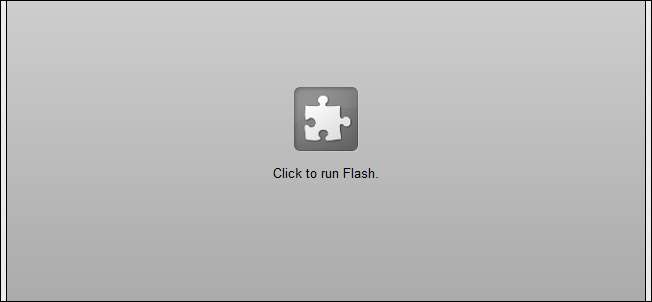
웹 사이트를 허용 목록에 추가하여 요청하지 않고 항상 플러그인 콘텐츠를로드 할 수 있습니다. 이는 YouTube와 같은 웹 사이트에 유용 할 수 있지만 YouTube 및 기타 스트리밍 비디오 웹 사이트에서 저품질 설정을 사용하여 테 더링하는 동안 데이터 사용을 제한하는 것을 고려해야합니다.
이미지 비활성화
이미지는 여전히 상당한 대역폭을 차지하며 웹 사이트에 더 크고 자세한 이미지가 포함되어 있기 때문에 증가했습니다. 그러나 대부분의 웹 사이트는 이미지없이 사용할 수 있습니다.
브라우저가 이미지를 자동으로로드하지 않도록하려면 다음 지침을 따르십시오.
- 크롬 : 설정 화면을 열고 고급 설정 표시 하단에서 개인 정보 보호 아래의 콘텐츠 설정 버튼을 클릭합니다. 고르다 이미지를 표시하지 않음 .
- Firefox : 옵션 창을 열고 콘텐츠 아이콘을 클릭 한 다음 자동으로 이미지로드 .
- 인터넷 익스플로러 : 인터넷 옵션 창을 열고 고급 탭을 클릭 한 다음 멀티미디어 섹션으로 스크롤하여 사진 표시를 선택 취소합니다.
- 오페라 : 기본 설정 창을 열고 웹 페이지 탭을 클릭 한 다음 이미지 상자에서 이미지 없음을 선택합니다.
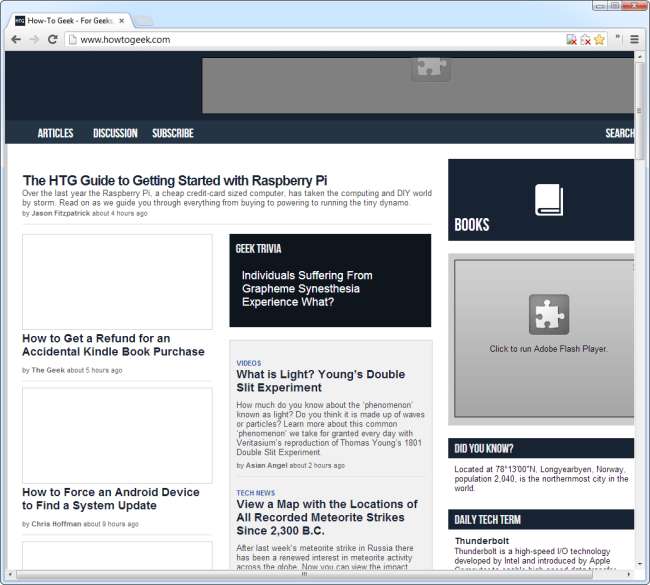
Opera Turbo 사용
Opera Turbo는 다른 인기있는 브라우저에서는 사용할 수없는 고유 한 기능입니다. Opera에서 Opera Turbo를 활성화하면 방문하는 웹 페이지가 Opera의 웹 최적화 프록시를 통해 라우팅됩니다. 프록시는 이미지와 웹 페이지의 다른 부분을 압축하여 축소하고 대역폭을 덜 사용합니다. 이것은 Opera의 모바일 브라우저 중 하나 인 Opera Mini가 수행하는 것과 유사합니다.
Opera Turbo를 활성화하려면 Opera 브라우저 창 하단에있는 Opera Turbo 아이콘을 클릭하고 Opera Turbo 활성화를 선택하십시오.
Opera는 프록시를 통해 보안 HTTPS 페이지를 라우팅하지 않습니다. 이렇게하면 민감한 데이터를 볼 때 개인 정보를 보호하는 데 도움이되지만 일부 페이지는 압축되지 않습니다.
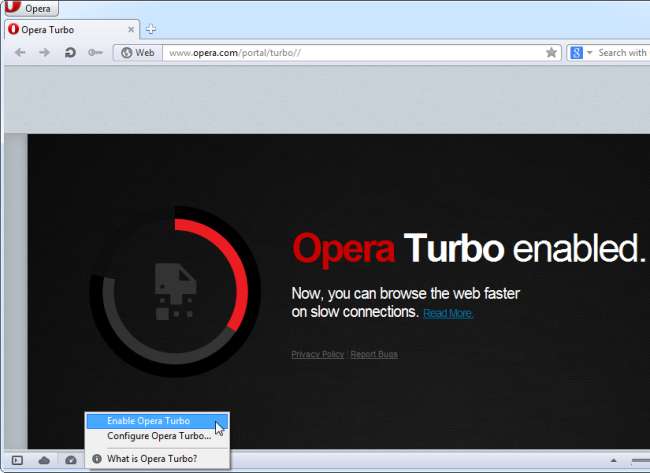
모바일 웹 사이트 요청
모바일 웹 사이트는 종종 더 적은 대역폭을 사용합니다. 브라우저의 웹 사이트를 변경하여 모바일 버전의 사용자 에이전트 .
물론 웹 사이트의 전체 데스크톱 버전을 사용할 수 있도록 컴퓨터를 휴대 전화에 테 더링 할 수 있습니다. 전체 웹 사이트를 원한다면이 방법이 도움이되지 않습니다. 모바일 버전은 또한 더 큰 화면 공간을 잘 활용하지 못합니다.
브라우저에서 모바일 웹 사이트를 요청하도록하려면 다음을 수행해야합니다. 브라우저의 사용자 에이전트 변경 스마트 폰 또는 태블릿 사용자 에이전트에.
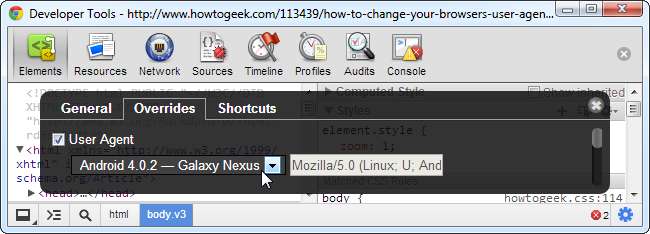
자동 브라우저 업데이트 비활성화
브라우저를 정기적으로 업데이트해야합니다. 자동 업데이트가 이상적인 방법입니다. 그러나 테 더링을 사용하는 경우 브라우저가 모바일 데이터 연결을 통해 갑자기 큰 업데이트를 다운로드하는 것을 원하지 않을 것입니다.
- 크롬 : Google은 Windows에서 Google 업데이트를 비활성화하는 방법 .
- Firefox : 옵션 화면을 열고 고급 아이콘을 클릭 한 다음 업데이트 탭을 클릭하고 일시적으로 자동 업데이트를 비활성화합니다.
- 인터넷 익스플로러 : Internet Explorer는 Windows Update를 통해 자체적으로 업데이트됩니다. Windows Update 설정 조정에 대한 자세한 내용은 아래를 참조하십시오.
- 오페라 : 기본 설정 창을 열고 고급 탭을 클릭 한 다음 보안을 선택하고 사용 가능한 업데이트에 대해 알림 자동 업데이트 상자에서 설정합니다.
자동 업데이트를 비활성화 된 상태로두면 보안 위험이 있습니다. 적절한 인터넷 연결에 액세스 할 수있을 때 자동 업데이트를 다시 활성화해야합니다.
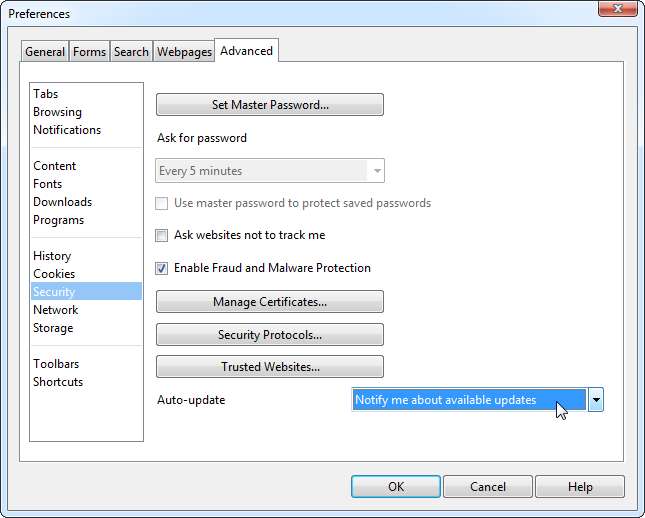
다른 다운로드 및 업로드 응용 프로그램 비활성화
이것은 브라우저 팁이 아니지만 컴퓨터를 테 더링하고 모바일 데이터 요금제를 사용하는 경우 중요합니다. 다른 많은 응용 프로그램은 인터넷을 사용하며 허용하는 경우 데이터 할당을 씹을 것입니다.
Windows Update의 설정을 조정하고 싶을 것입니다. 업데이트를 자동으로 다운로드하지 않고 다운로드하라는 메시지를 표시하도록 Windows Update를 설정합니다. (Windows Update 제어판을 열고 설정 변경을 클릭하여 이러한 설정에 액세스하십시오.)
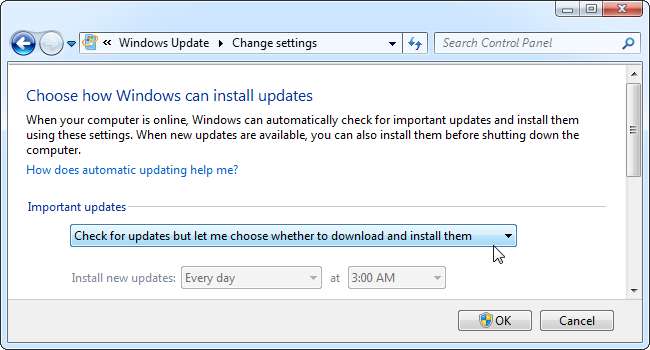
또한 Dropbox, Google Drive, SkyDrive, Steam, iTunes 또는 데이터를 사용하는 모든 것을 포함하여 사용하는 다른 데이터 사용량이 많은 응용 프로그램을 닫아야합니다. 자동 업데이트 만 다운로드하는 응용 프로그램도 닫아야합니다. 데이터를 많이 사용하는 이러한 프로그램을 주시하십시오.
Opera Turbo는 빠른 연결에서 속도를 늦추고 이미지없이 웹을 탐색하는 것이 불쾌 할 수 있으므로 Wi-Fi로 돌아갈 때 이러한 조정을 취소하고 싶을 것입니다.







